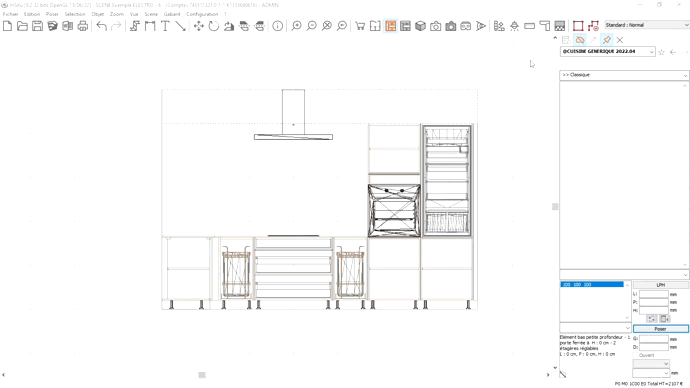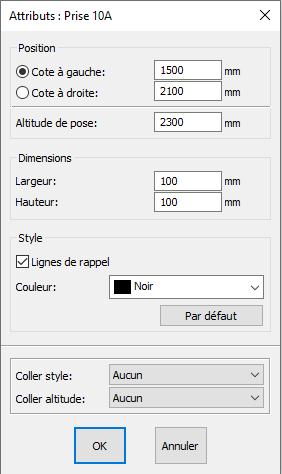Poser les symboles techniques
Poser les symboles techniques
Mettez-vous en vue d'élévation filaire pour poser une prise de courant qui sera matérialisée par son symbole technique. Pour cela : 1. Choisissez le catalogue nommé @SYMBOLES TECHNIQUES. 2. Choisissez le bloc nommé Prise 10A dans la zone de liste des blocs 3. Tapez la distance dans la zone de texte "G" pour indiquer la distance entre le centre de la prise de courant et l'arête gauche du mur. Si c'est la distance entre le symbole technique et l'arête droite du mur que vous connaissez, c'est dans la zone de texte "D" qu'il faudra la renseigner.
5. Validez la pose en cliquant sur le bouton "Poser" ou en appuyant sur la touche ENTRÉE. Vous pouvez aussi poser le symbole technique en "glisser-lâcher" si vous ne souhaitez pas le placer à un endroit bien précis.
Vous avez la possibilité de modifier la couleur des lignes de rappel des symboles techniques si vous souhaitez qu'elles ressortent davantage. Pour cela, sélectionnez un symbole technique et faites clic droit, Attributs et venez modifier la couleur. Pour changer la couleur des lignes de rappel de tous les symboles techniques, n'oubliez pas de sélectionner "Coller style" sur "Tous". Cette fenêtre vous permet également de modifier l'altitude de pose. Une fois de plus, n'oubliez pas de sélectionner "Coller altitude" sur "Tous" si tous les symboles sont concernés.
|
|